
जैसा कि iOS 5 विकसित होना जारी है, आप सुनिश्चित हो सकते हैंफर्मवेयर के लिए अद्यतन का पालन करेंगे। सभी अपडेट कई बार डिवाइस के अनुकूल नहीं होते हैं, और iOS 4 ने यह साबित कर दिया है। इसलिए, यदि आप भविष्य में iOS 5 को अपडेट करते हैं, तो आप पुराने संस्करण में वापस जाना चाहते हैं, और यह कुछ मुश्किल व्यवसाय है। एक बड़ी संभावना है कि आप ऐसा करने में सक्षम नहीं हो सकते हैं, इसलिए आप मर्जी अपने डिवाइस को DFU मोड में होने के लिए आवश्यक पारंपरिक विधि के आसपास जाना होगा।
DFU मोड में अपने डिवाइस को बूट करने से कोई नुकसान नहीं होता हैअपने सिस्टम सॉफ्टवेयर बिल्कुल। यह वास्तव में काफी सुरक्षित है, और आप इसे बिना किसी समय के अपने ओएस में वापस बूट कर सकते हैं। आपको बस 10 सेकंड के लिए एक साथ होम और पावर बटन दबाकर इसे रीसेट करने की आवश्यकता है। इसलिए, अपने iPhone 4S को DFU मोड में बूट करने दें।
- सुनिश्चित करें कि USB केबल प्लग इन हैiPhone 4S और iTunes चल रहा है। (हमारे पास iTunes चलने का एकमात्र कारण यह है कि एक बार डिवाइस DFU में बूट हो जाता है, iTunes आपको एक संवाद बॉक्स के साथ संकेत देगा)।
- अब, पावर बटन को तब तक पकड़कर डिवाइस को बंद रखें बंद करने के लिए स्लाइड करें स्क्रीन पर दिखाई देता है। (यदि आपने डिवाइस को बंद करने के बाद केबल में प्लग किया है, तो यह फिर से चालू हो जाएगा।)
- अपने डिवाइस के साथ बंद। दबाकर रखें शक्ति 3 सेकंड के लिए बटन।
- विमोचन के बिना शक्ति बटन, दबाएँ घर बटन और 10 अधिक सेकंड के लिए दोनों बटन दबाए रखें।
- मुक्त शक्ति बटन, लेकिन होम बटन को 10 सेकंड के लिए दबाकर रखें।
- डिवाइस को 7 वीं या 8 वीं सेकंड के आसपास DFU मोड में किक करना चाहिए, और iTunes एक प्रॉम्प्ट प्रदर्शित करेगा जैसा कि नीचे स्क्रीनशॉट में देखा गया है।
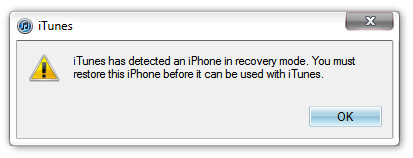
काले और पूरी तरह से खाली स्क्रीन पूरी तरह से हैसामान्य; इसमें घबराने की जरूरत नहीं है। यह वह सब था जो आपको अपने iPhone 4S को DFU मोड में डालने के लिए लिया था। हालाँकि, हमें यह बताना चाहिए कि DFU में बूट करने की विधि iPhone, iPod Touch और iPad के सभी संस्करणों में समान है।











टिप्पणियाँ